如何在windows11中添加中文输入法,以及在windows11中添加中文输入法的操作方法。小编告诉你更多相关信息。
windows11系统中使用的中文输入法很多,常用于日常查找资料或聊天。有些用户在电脑上安装win11系统后没有中文输入法,只有默认的英文输入法。这时候需要用户自己添加,但是怎么操作呢?今天我们就来说说windows11添加中文输入法的方法。
解决方案如下:
1.打开开始菜单,点击进入设置页面。

2.点击时间& amp;语言选项

3.在左侧列表中选择语言选项,找到添加语言按钮,然后单击+键。

4.在下拉列表中选择中文,然后单击下一步按钮。

5.检查以下栏后,单击安装选项。

6.安装完成后,重启电脑,把中文放在第一位。

以上Windows S11系统添加中文输入法的方法比较简单,希望能帮到你。
 找独服
找独服


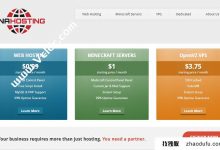

评论前必须登录!
注册